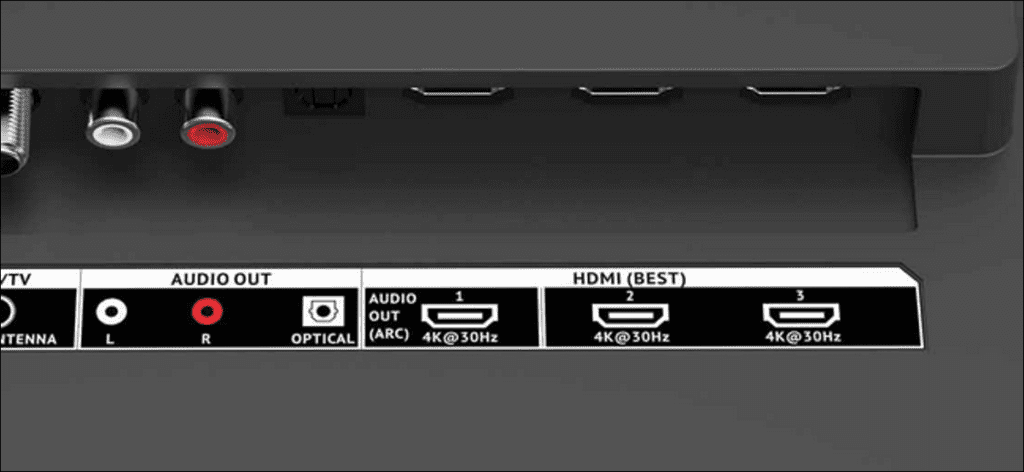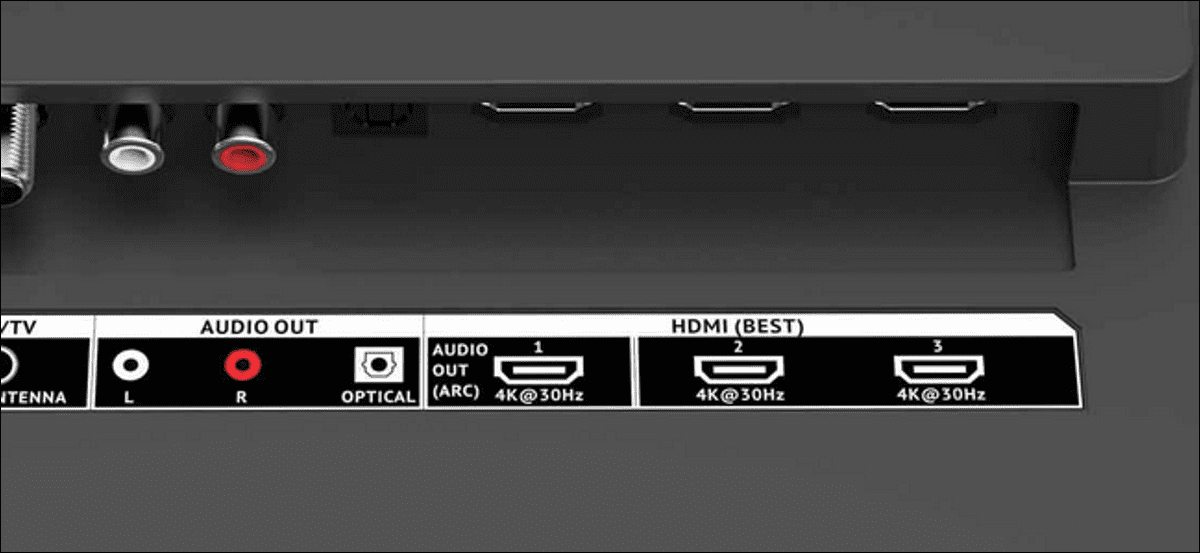
Un puerto HDMI es solo un puerto HDMI, ¿verdad? A menos que observe de cerca la parte posterior de su HDTV y otros componentes del sistema de cine en casa con capacidad HDMI, notará algunas etiquetas pequeñas que indican que no todos los puertos son iguales. ¿Qué significan estas etiquetas y qué puerto estás usando?
Cualquier puerto para bases, puertos específicos para funciones específicas
Cuando se trata de seleccionar qué puerto HDMI usar para qué dispositivo, hay algunas cosas simples a tener en cuenta. En primer lugar, en caso de duda, consulte siempre el manual de su dispositivo: buen etiquetado, mal etiquetado o ningún etiquetado, la máxima autoridad es la letra pequeña que el fabricante ha presentado en el manual. No solo encontrará que el puerto con la etiqueta genérica «HDMI 2» en realidad tiene una funcionalidad adicional, sino que también puede encontrar que debe alternar una configuración en algún lugar del menú de configuración del televisor para habilitarla.
La segunda cosa a tener en cuenta es que para los dispositivos HDMI más antiguos, como su antiguo reproductor de Blu-ray o decodificador de cable, cualquier puerto HDMI funcionará debido a la compatibilidad con versiones anteriores, pero algunos puertos ofrecen características adicionales, que cubriremos en el siguiente sección.
Finalmente, si bien cualquier puerto funcionará para dispositivos antiguos habilitados para HDMI, definitivamente querrá asegurarse de que está usando el mejor puerto en su HDTV si tiene un dispositivo más nuevo con capacidad de entrada 4K. Si empareja un dispositivo nuevo con un puerto antiguo, perderá una calidad importante.
Etiquetas HDMI decodificadas
En su HDTV típico, encontrará algunas (pero rara vez todas) de las siguientes etiquetas. Si bien los significados de las etiquetas van desde «bastante estandarizado» hasta «grabado en piedra» en este punto, no existe ningún requisito de que los fabricantes etiqueten sus puertos en absoluto, si su equipo solo tiene «HDMI 1», «HDMI 2» y así sucesivamente, nuevamente, consulte el manual para ver si alguno de los puertos tiene las siguientes características.
STB: decodificador

El puerto STB es para usar con su decodificador: el dispositivo de entrada que le proporcionó su proveedor de cable o satélite. La única ventaja de usar este puerto para este propósito es que 1) generalmente es el primer puerto, HDMI 1, lo que significa que es fácil de acceder cuando se usa el botón selector de entrada y 2) los HDTV con esta designación de puerto generalmente tienen botones adicionales para el conjunto -caja superior (o funcionalidad adicional relacionada con ella). Por ejemplo, su televisor en particular puede usar HDMI-CEC para comunicarse con su decodificador a través del puerto STB para que los botones de canal arriba / abajo en el control remoto de su televisor funcionen para su decodificador.
DVI: entrada de video digital
Los puertos DVI son un antiguo vestigio de los primeros días de HDMI y brindan compatibilidad con dispositivos que pueden emitir video digital a través de un cable, pero necesitan otro cable para audio. La ventaja de usar el puerto DVI es que su televisor aceptará la entrada de audio de una (o más) de las entradas de audio analógicas en la parte posterior del televisor y la hará coincidir con el video del puerto HDMI etiquetado como DVI.
¿Cuándo usarías esta función? Supongamos que tiene una computadora de escritorio vieja que desea conectar a su televisor para que sirva como centro de medios. Puede usar un cable DVI a HDMI para enviar la señal de video de la PC al televisor, luego un cable de auriculares macho a macho para conectar la salida de audio de su PC a la entrada de audio del televisor. Para obtener más información sobre cómo conectar su PC a su televisor, consulte nuestra guía aquí.
No se preocupe si no necesita el truco de audio DVI / analógico, como todos los demás puertos, puede usar el puerto HDMI (DVI) como un puerto HDMI normal.
ARC: canal de retorno de audio
Históricamente, si tenía un televisor con altavoces externos, tenía un receptor en un estante debajo de su televisor. Todas las entradas fueron al receptor y el receptor pasó la señal de video al televisor. Ahora que los televisores se han convertido cada vez más en el centro, las personas conectan todo al banco de puertos en la parte posterior de sus televisores y necesitan una forma de transmitir el sonido a altavoces adicionales como, por ejemplo, una barra de sonido.
Aquí es donde entra HDMI (ARC): si conecta dos dispositivos compatibles con ARC juntos (como el HDTV y la barra de sonido antes mencionados), el HDTV puede bombear audio al dispositivo externo, sin cable de audio separado (como un cable de audio óptico TOSlink) requerido.
MHL: enlace móvil de alta definición
Teniendo en cuenta el poder de los dispositivos móviles, como los teléfonos inteligentes y las mesas, tiene sentido que los fabricantes hayan desarrollado una forma de sacar video de ellos en televisores de alta definición. Si tiene un dispositivo y un televisor compatibles, así como un cable MHL especial (que permite la conectividad de USB a HDMI), puede conectar su dispositivo directamente al televisor y utilizarlo para reproducir vídeo.
El estándar es principalmente una función de dispositivo Android, ya que Apple nunca ha adoptado MHL. Si desea obtener una funcionalidad similar con su iPhone o iPad, deberá comprar un adaptador especial de Apple y use este adaptador con un puerto HDMI normal.
HDCP 2.2: protección de contenido digital de gran ancho de banda
En televisores más nuevos, es posible que vea puertos etiquetados como «HDCP 2.2». Esta designación indica que este puerto admite la última versión del esquema de protección de contenido digital de gran ancho de banda. (HDCP puede ser un verdadero dolor de cabeza, especialmente si tiene un HDTV antiguo, así que asegúrese de consultar nuestra guía de problemas de HDCP si tiene algún problema).
Si tiene dispositivos más nuevos capaces de emitir video de ultra alta definición, es probable que necesite usar este puerto (o consultar el manual para ver si todos los puertos de su televisor son compatibles con HDCP 2.2) para obtener la señal y disfrutar de su UHD contenido.
10bit / UHD / 4K: un puerto mejorado para video mejorado
Los televisores más nuevos que admiten 4K, también denominados Ultra HD (UHD) por algunos fabricantes, no siempre tienen capacidades 4K en todos los puertos HDMI. A veces, solo encontrará un puerto etiquetado para indicar que este es el que debe usar para su nuevo dispositivo de transmisión compatible con 4K. La forma en que se etiquetan estos puertos depende del fabricante y verá etiquetas como «10 bits» (en referencia a la gama de colores mejorada de 10 bits que pueden admitir algunos, pero no todos, los contenidos 4K), «UHD» o 4K ( a menudo junto con información adicional como 4K @ 30Hz o 4K @ 60hz para indicar qué frecuencia de actualización puede usar la entrada). El video de ultra alta definición todavía es un territorio bastante nuevo y los fabricantes están luchando por sacar provecho y destacarse entre sí, así que asegúrese de consultar el manual de su televisor para asegurarse de tener el puerto y la configuración correctos. Para aprovechar al máximo su UHD contenido.
MEJOR: designación relativa
Finalmente, hay otra etiqueta que puede ver al lado de su puerto HDMI que no tiene nada que ver, en particular, con los estándares HDMI, pero es solo una forma en que algunos fabricantes etiquetan los puertos en la parte posterior de sus televisores. En muchos conjuntos, verá una secuencia de comparaciones y adjetivos superlativos como «Bueno», «Mejor» y «Mejor» adjuntos a diferentes puertos.

Por ejemplo, puede ver la entrada del componente etiquetada como «Bueno», la entrada HDMI normal etiquetada como «Mejor» y la entrada HDMI 4K etiquetada como «Mejor». Estas etiquetas no tienen un significado estandarizado y simplemente están ahí para que el fabricante pueda indicarle que use el mejor puerto (si es compatible con su dispositivo) para que obtenga la mejor calidad de imagen.
Si bien todos los puertos HDMI le brindan una funcionalidad básica y compatible con versiones anteriores, emparejar el puerto correcto con el dispositivo correcto le brindará la mejor imagen posible con las mejores funciones posibles.